لقد تطورت سماعات الرأس بشكل كبير منذ نشأتها ، حيث أحدثت ثورة في كيفية الاستمتاع بالصوت بشكل خاص دون إزعاج أي شخص آخر في الجوار. لكن أليس من المُثير للقلق إذا توقفت فجأةً عن العمل وبدأ الصوت في التدفق من مكبرات صوت الكمبيوتر المحمول بدلاً منها بدون أي رغبة منك؟
ما لم تكن هناك مشكلة في سماعة الرأس ، يُمكنك العبث ببعض الإعدادات والعودة للاستمتاع بالموسيقى من خلال سماعات الرأس المُتصلة. سنشرح لك بعض الطرق التي يُمكنك من خلالها القيام بذلك. تحقق من ما هي ميزة “مستوى الصوت المُطلق”؟ كيفية تمكينها أو تعطيلها في Windows.

كيفية إصلاح تشغيل الصوت من مكبر الصوت رغم توصيل سماعات الرأس
نظرًا لأنه يتم حل معظم المشكلات من خلال عملية إعادة التشغيل السريعة ، تأكد من إعادة تشغيل الكمبيوتر أولاً. إذا ثبت أنَّ هذه كانت محاولة غير مُثمرة ، فيجب عليك التحقق من أنَّ المشكلة لا تكمن في سماعات الرأس نفسها.
حاول توصيل سماعات الرأس بجهاز آخر وتشغيل بعض الموسيقى. إذا كانت لا تعمل ، فهذا يعني أن سماعات الرأس هي المُتسبب. إذا وجدت أنها تعمل بشكل صحيح على الأجهزة الأخرى ، فأنت تعلم الآن أنَّ جهاز Windows هو الذي يُسبب المُشكلة.
إذا كان الأمر كذلك ، فإليك كيفية تشخيص وإصلاح نظام Windows الذي لا يقوم بإخراج الصوت من سماعات الرأس. تحقق من كيف إصلاح خطأ “لم يتم تثبيت جهاز إخراج الصوت” على Windows.
1. تنظيف مقبس سماعات الرأس في جهاز Windows

قد يكون هذا هو الوقت المناسب لتنظيف مقبس سماعة الرأس جيدًا ، خاصةً إذا لم تكن قد فعلت ذلك منذ فترة. من المُمكن أن يتم انسداد مقبس سماعة الرأس بالأوساخ والأتربة بسهولة ، مما ينتج عنه أكثر من مجرد أصوات طقطقة غريبة ؛ قد يكون هذا أيضًا سبب عدم عمل سماعات الرأس في الأساس.
هناك مجموعة متنوعة من التقنيات الموضحة في دليلنا حول كيفية تنظيف مقبس سماعة الرأس بشكل فعَّال ؛ ومع ذلك ، يمكنك القيام بتنظيف سريع عن طريق توجيه بعض الهواء المضغوط نحو الجزء الداخلي من مقبس سماعة الرأس. بمجرد الانتهاء من ذلك ، أدخل قطعة قطن مبللة قليلاً (بالكحول أو التنر) في مقبس سماعة الرأس واستخدم حركات دائرية للتنظيف جيدًا. كرر العملية مرتين إلى ثلاث مرات.
2. تحديث برامج تشغيل جهاز الصوت على Windows
إذا لم يتم توجيه الصوت من خلال سماعات الرأس على الرغم من تنظيف المقبس من الداخل إلى الخارج ، فلا يجب أن تستسلم. هناك خيار آخر قابل للتطبيق حل المُشكلة لمعظم المستخدمين — إعادة تثبيت برامج تشغيل الصوت على Windows.
بدون تثبيت برنامج تشغيل صوت مُناسب ومُحدث ، قد لا تصدر سماعات الرأس أي صوت. ذلك لأنه مسؤول عن تحويل جميع الإشارات الإلكترونية إلى أصوات ، ولن يدعم برنامج التشغيل القديم سماعات الرأس الخاصة بك. إذا كان الأمر كذلك ، فقد حان الوقت لتحديث برامج تشغيل جهاز الصوت على Windows.
لتحديث برامج تشغيل الصوت لديك:
- افتح “إدارة الأجهزة” إما بالنقر بزر الماوس الأيمن على “قائمة إبدأ” أو الضغط على
Win + Rوكتابة devmgmt.msc.
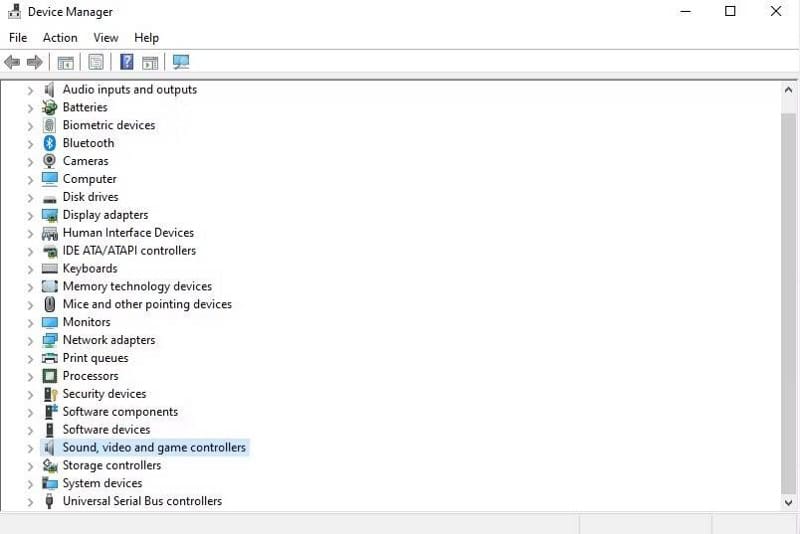
- في إدارة الأجهزة ، قم بتوسيع قسم الأصوات والفيديو وأجهزة التحكم في الألعاب.
- انقر بزر الماوس الأيمن فوق برنامج تشغيل الصوت وحدد
تحديث برنامج التشغيل -> البحث تلقائيًا عن برامج التشغيل. سيقوم Windows تلقائيًا بتحديث أي برامج تشغيل متوفرة. - أعد تشغيل الكمبيوتر للتحقق مما إذا كانت مكبرات الصوت لا تزال تشغل الصوت على الرغم من إدخال سماعات الرأس في المقبس المُحدد.
يكافح Windows أحيانًا للعثور على برامج التشغيل لجهازك. إذا لم يتمكن من العثور على أي شيء ، فابحث عن موقع الشركة المُصنِّعة لجهاز الصوت الخاص بك للحصول على أحدث برامج التشغيل. تحقق من كيفية العثور على برامج تشغيل Windows القديمة وإستبدالها.
3. تعيين سماعات الرأس كجهاز الصوت الافتراضي
قد لا يقوم Windows ببث الصوت عبر سماعات الرأس إذا لم يتم تعيينها كجهاز الصوت الافتراضي. لتصحيح هذا التكوين ، قم بتنفيذ الخطوات التالية:
توجه إلى مربع البحث على شريط المهام واكتب Control Panel.
- تنقل عبر
الأجهزة والصوت -> الصوت -> إدارة أجهزة الصوت.
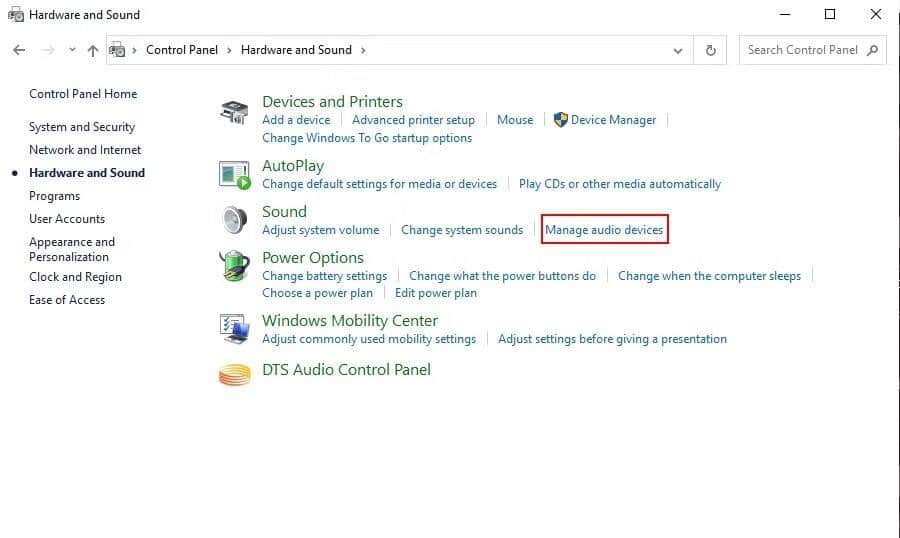
- ضمن علامة التبويب Playback (التشغيل) ، حدد سماعات الرأس الخاصة بك واضغط على تعيين افتراضي.
4. تشغيل مستكشف أخطاء الصوت ومُصلحها
إذا كنت لا تزال تجد أنه يتم إخراج الصوت من خلال مكبرات الصوت على الرغم من توصيل سماعات الرأس ، فقد يكون الوقت قد حان لتشغيل مستكشف أخطاء الصوت ومصلحها للحصول على تشخيص سريع. عادةً ما يكون تشغيل مستكشف الأخطاء ومصلحها فعالاً ويستحق التجربة.
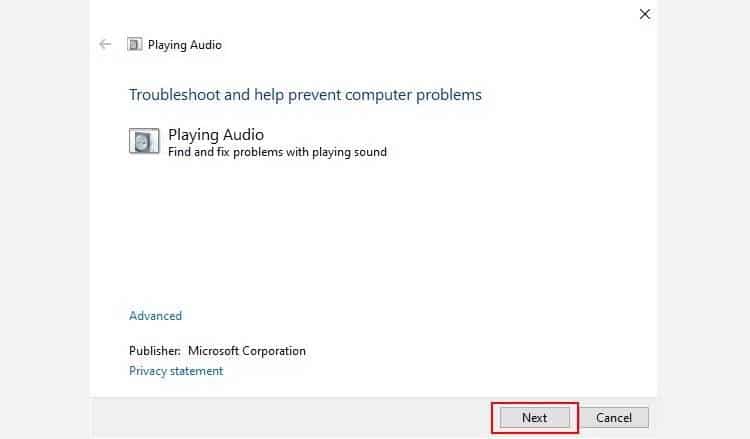
لتشغيله ، اضغط على Win + S للوصول إلى بحث Windows. ثم اكتب مستكشف أخطاء الصوت ومصلحها في مربع البحث واضغط على Enter. بعد ذلك ، اضغط على التالي للسماح لـ Windows بالبحث عن أي مشكلات متعلقة بالصوت وإصلاحها تلقائيًا. تحقق من هل يقوم جهاز الصوت بتبديل نفسه تلقائيًا في Windows 11؟ جرّب هذه الإصلاحات.
إصلاح التعارض بين مكبرات الصوت وسماعات الرأس
بينما تستمتع براحة إصلاح مشكلات سماعة الرأس ، هل تعلم أنه من الممكن تشغيل مصدرين صوتيين مُختلفين بين سماعات الرأس ومكبرات الصوت؟ مع القليل من التغيير والتبديل ، من المُمكن تقسيم الصوت على Windows 11. يُمكنك الإطلاع الآن على كيفية تشغيل مصادر الصوت المختلفة بين مكبرات الصوت وسماعات الرأس في Windows 11.







